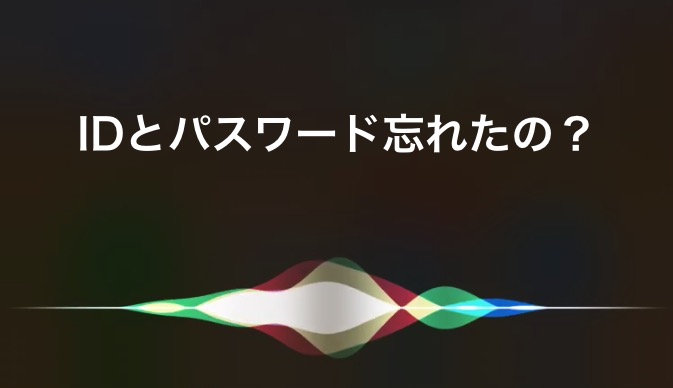
ネットショッピングや様々なオンライサービスを利用していると必ず必要になるのが「ID」と「パスワード」。
iPhoneには顔認証の Face ID や指紋認証の Touch ID が搭載されていることから、IDやパスワードを打ち込んで使う頻度が減り、以前より使わなくなっていますよね。
そんなこともあり、ごく稀に必要なパスワードやIDが思い出せない、忘れちゃった!なんて経験はないでしょうか?
でも大丈夫。
実はiPhoneのSiriには、一言お願いするだけで、ウェブサイトやアプリで使っている保存済みのパスワードやIDを即答してくれる機能が備わっています。
そこで今回は、Siriを使って忘れたIDやパスワードを確認する方法をご紹介します。
忘れた/思い出せないID・パスワードをSiriを使って確認する方法
SiriはiPhone/iPadの音声アシスタント機能で「ヘイ シリ!」とiPhoneに向かって話せば自動的に起動します。
登録しているウェブサービスやアプリのIDやパスワードが思い出せない時は、次のお願いをSiriにしてみましょう。
「パスワード教えて」
Siriを起動してこれを言うだけ。簡単すぎて少し驚きますが。。
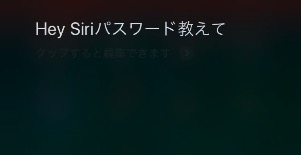
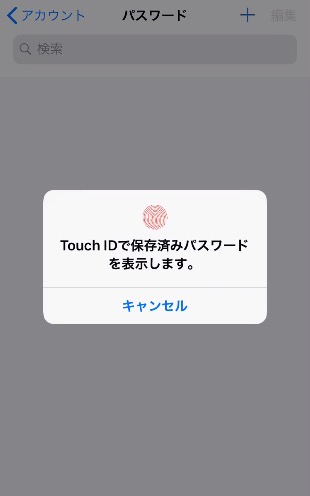
するとロック時では「まずアイフォンのロックを解除してください」とSiriから返答されるので、Face IDやTouch IDで解除すると、保存してあるIDやパスワードの一覧が表示されます。
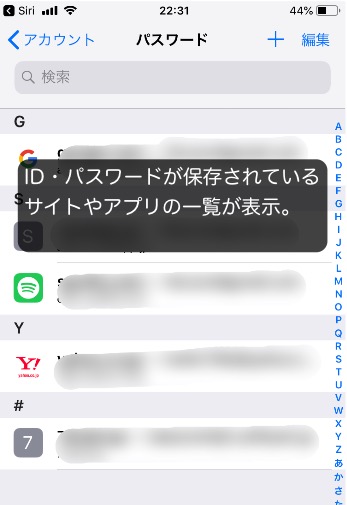
ロック解除されている状態でSiriにお願いしてても、同じようにFace IDやTouch IDの認証後にパスワード一覧が表示。(これで本人が知らない間に勝手に操作されて覗き見されることはありません)
一覧の中から、それぞれをタップすることでIDとパスワードが確認できるようになります。それをそのままコピー&ペーストも可能。
保存するパスワードとアカウントの追加方法
この「パスワード」画面の一覧にないものに関しては、
「設定」→「パスワードとアカウント」→「WebサイトとAppのパスワード」→「パスワード」画面の右上の「+」をタップすると追加できますよ。
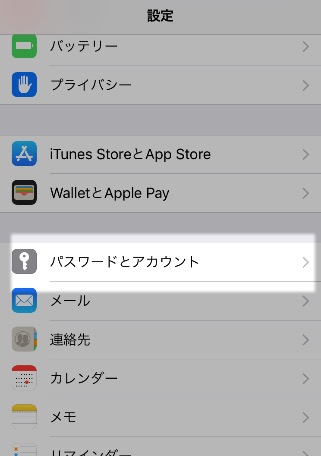
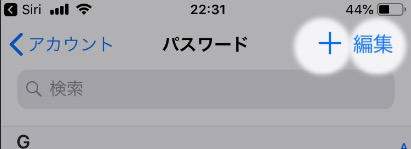
追加したID・パスワードの削除は画面右上の「編集」から行えます。
まとめ
保存しているID・パスワードであれば、Siriを使って確認できますが、どのようなサービスでもIDとパスワードは重要な情報ですから、利用頻度や必要に応じてiPhoneに登録したり、紙にメモして大事に保管しておきましょう。
